Spis treści
Pliki usunięte z dysku da się przywrócić za pomocą programów do odzyskiwania danych. Co zrobić, jeśli już wykasowaliśmy normalnie pliki i chcemy je nadpisać, tak, aby nie dało się przywrócić?

Wszyscy wiemy, że dane z dysku twardego HDD da się przywrócić po ich usunięciu. Nie zawsze jest to skuteczne, ale szansa na to istnieje, i wcale nie jest ona mała. Dzieje się tak dlatego, że gdy usuwamy coś normalnie (np. opróżniając kosz), to pliki w rzeczywistości nie znikają w żaden fizyczny sposób z dysku twardego. Po prostu miejsca, w których były one zapisane, są ponownie oznaczane jako wolne, ale nasze dane nadal są możliwe do odzyskania dopóki dysk twardy nie zastąpi ich nowymi plikami.
Oczywiście istnieją skuteczne rozwiązania, które umożliwiają bezpowrotne usuwanie plików (np. programy typu File Shredder). Wtedy taki plik już w momencie usuwania jest od razu nadpisywany losowymi wartościami, co uniemożliwia jego odzyskanie.
No dobrze, tylko co zrobić, gdy już coś usunęliśmy w tradycyjny sposób i teraz chcemy upewnić się, że nigdy nie zostanie to odzyskane? W takiej sytuacji trzeba użyć programu, który „nadpisuje wolną przestrzeń”, czyli nadpisuje usunięte dane losowymi wartościami. W ten sposób wszystkie usunięte dane zostają trwale zniszczone i nie da się ich przywrócić za pomocą programów do odzyskiwania danych. Oczywiście nie narusza i nie usuwa to normalnych danych, które mamy na dysku.
Uwaga! Informacje w artykule dotyczą tylko "zwykłych" dysków twardych HDD. Jeśli masz dysk SSD, to nie musisz niczego robić – praktycznie wszystkie nowe dyski SSD są wyposażone w funkcję TRIM, która sprawia, że podczas usuwania plików dane są automatycznie zerowane i nie można ich odzyskać. Zalecamy zatem użycie poniższego programu TYLKO na dyskach HDD i unikanie używania go na dyskach SSD.
Nadpisywanie usuniętych plików losowymi wartościami, czyli jak uniemożliwić odzyskiwanie danych z dysku
Do nadpisania usuniętych danych wykorzystamy program Hardwipe. Jest to przydatne narzędzie, które umożliwia kasowanie danych bez możliwości ich odzyskania, a także posiada funkcję czyszczenia wolnej przestrzeni dyskowej, aby zapobiec przywróceniu już usuniętych plików.
Zainstaluj i uruchom program Hardwipe. Po uruchomieniu wyświetli się główne okienko z opcjami. Znajdziemy tu opcje wymazywania istniejących plików (File Data), a także całych dysków i woluminów (Devices oraz Volumes), ale my nie chcemy tego robić. Nie chcemy tracić żadnych zwykłych danych i chcemy jedynie zająć się zniszczeniem tych plików, które już usunęliśmy, aby nie dało się ich przywrócić. Chcemy więc nadpisać wolną przestrzeń. W tym celu wchodzimy do zakładki „Free space”.
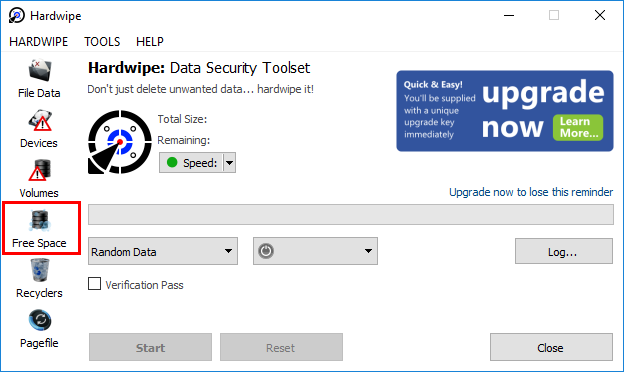
Po wciśnięciu tego przycisku pojawi się okienko, w którym musisz wybrać dysk twardy, na którym chcesz zniszczyć usunięte już dane. Zaznacz dysk i kliknij OK.
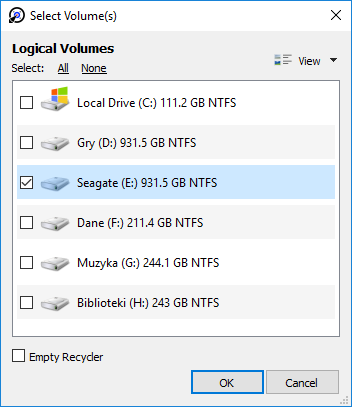
W okienku Hardwipe pojawi się teraz zakładka Free Space z zapytaniem „Clean free space now?”. Ustaw na nadpisywanie danych za pomocą losowych wartości (Random data). W polu obok (z ikoną zasilania) możesz ustawić automatyczne wylogowanie lub wyłączenie komputera po ukończeniu operacji – to przydatne, gdyż proces wymazywania usuniętych danych może trwać bardzo długo (nawet kilkanaście lub kilkadziesiąt godzin w zależności od rozmiaru dysku).
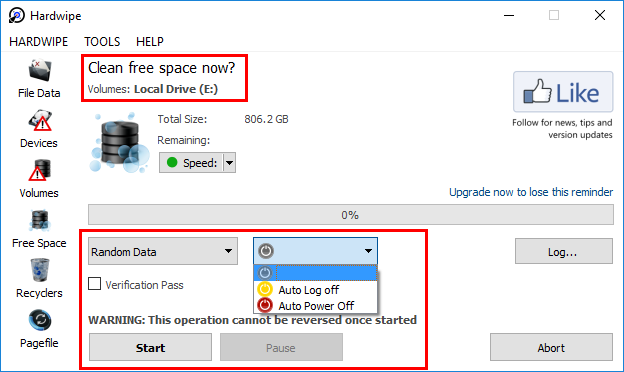
Aby potwierdzić usuwanie wykasowanych danych, wciśnij „Start”. Program rozpocznie teraz nadpisywanie usuniętych danych kompletnie losowymi wartościami. Nawet jeśli komuś uda się coś z tego dysku twardego odzyskać, to będą to nic nie znaczące danych, z których nie da się nic sensownego odczytać.
